电脑桌面大图标 Win10桌面图标怎么调整大小
更新时间:2023-12-07 13:41:12作者:yang
电脑桌面上的图标大小对于我们日常使用电脑的便利性和舒适度有着重要的影响,在Win10系统中,调整桌面图标大小可以帮助我们更好地适应自己的使用习惯和视觉需求。而如何调整桌面图标的大小也是许多用户关注的问题。在本文中我们将详细介绍Win10系统中如何调整桌面图标的大小,以便让您能够轻松地个性化自己的电脑桌面,提升使用体验。
具体步骤:
1.打开电脑进入Win10系统的时候,发现桌面图标变小了,如下图所示。
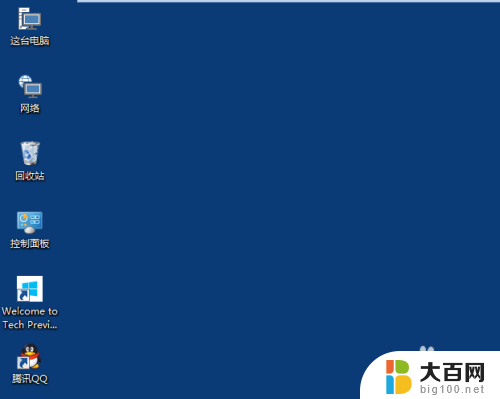
2.在Win10系统桌面空白处右键,将鼠标移动到查看上面。在选择大图标,选择后,桌面图标就会变得很大,如下图所示。
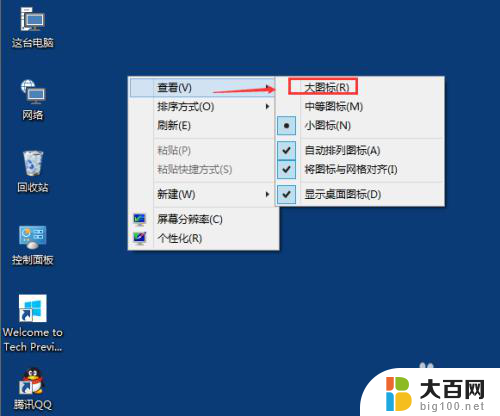
3.选择大图标后,整个Win10系统的桌面图标都变大了。如下图所示。
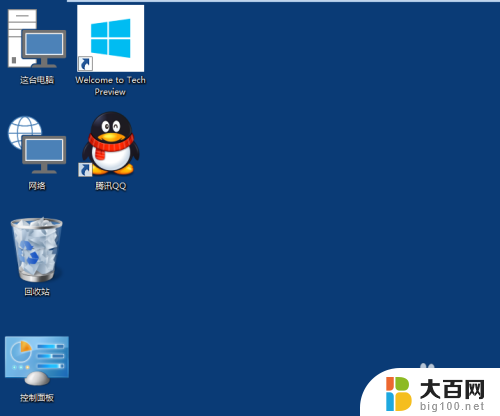
以上就是电脑桌面大图标的全部内容,如果还有不清楚的用户,可以参考上面小编提供的步骤进行操作,希望能对大家有所帮助。
电脑桌面大图标 Win10桌面图标怎么调整大小相关教程
- windows10调整桌面图标大小 Win10电脑桌面图标大小怎么调整
- 电脑桌面图标改大小 Win10桌面图标大小怎么调整
- win10 桌面图标大小 Win10桌面图标大小调整方法
- win10怎么把桌面图标调小 Win10桌面图标大小调整方法
- 电脑桌面怎么调整图标大小 Win10桌面图标大小怎么调整
- 图标大小怎么设置win10 Win10桌面图标怎么调整大小
- 怎么更改图标大小 Win10桌面图标怎么调整大小
- win10图标好大 WIN10桌面图标变大了如何调整大小
- windows10图标大小设置 Win10桌面图标大小怎么调整
- 如何在win10桌面改变图标大小 桌面图标大小修改教程
- win10c盘分盘教程 windows10如何分区硬盘
- 怎么隐藏win10下面的任务栏 Win10任务栏如何隐藏
- win10系统文件搜索功能用不了 win10文件搜索功能无法打开怎么办
- win10dnf掉帧严重完美解决 win10玩地下城掉帧怎么解决
- windows10ie浏览器卸载 ie浏览器卸载教程
- windows10defender开启 win10怎么设置开机自动进入安全模式
win10系统教程推荐
- 1 windows10ie浏览器卸载 ie浏览器卸载教程
- 2 电脑设置 提升网速 win10 如何调整笔记本电脑的网络设置以提高网速
- 3 电脑屏幕调暗win10 电脑屏幕调亮调暗设置
- 4 window10怎么一键关机 笔记本怎么使用快捷键关机
- 5 win10笔记本怎么进去安全模式 win10开机进入安全模式步骤
- 6 win10系统怎么调竖屏 电脑屏幕怎么翻转
- 7 win10完全关闭安全中心卸载 win10安全中心卸载教程详解
- 8 win10电脑怎么查看磁盘容量 win10查看硬盘容量的快捷方法
- 9 怎么打开win10的更新 win10自动更新开启教程
- 10 win10怎么关闭桌面保护 电脑屏幕保护关闭指南